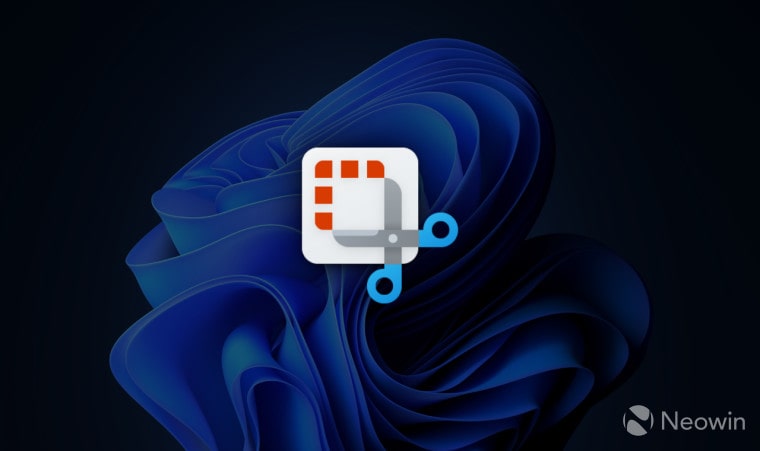ابزار پیش فرض گرفتن اسکرین شات در ویندوز ۱۱ بالاخره بهتر میشود!
ابزار پیش فرض گرفتن اسکرین شات در ویندوز ۱۱ اپلیکیشنی کاربردی و پر از قابلیت است، اما یک مشکل مهم دارد: امکان تغییر پوشه پیش فرض برای ذخیره اسکرین شات ها را ندارد. هرچند به صورت فنی با دستکاری رجیستری میتوان این کار را انجام داد، اما خود اپلیکیشن گزینهای راحت برای مشخص کردن محل ذخیره اسکرین شات ها ندارد.
خوشبختانه، این موضوع بالاخره در حال تغییر است.
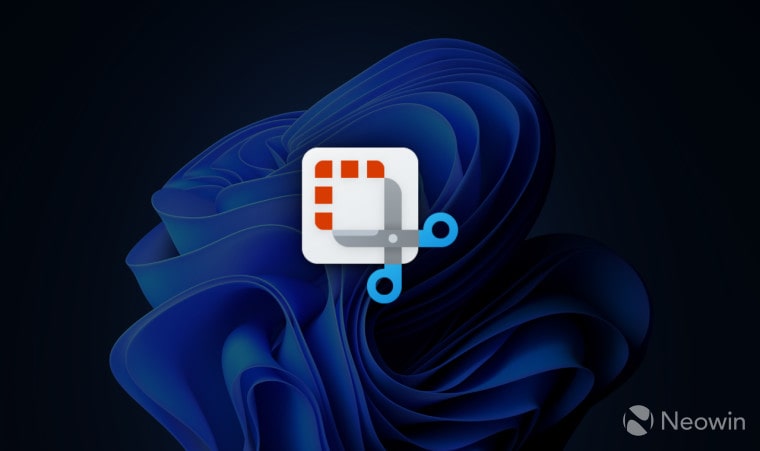
همراه با دو نسخه پیش نمایش جدید ویندوز ۱۱ که برای کانال های Dev و Beta در اوایل این هفته اعلام شد، مایکروسافت نسخه جدیدی از اپلیکیشن Snipping Tool را منتشر کرد. مهمترین ویژگی نسخه ۱۱.۲۴۰۸.۱۳.۰، امکان تغییر پوشه پیش فرض برای اسکرین شات ها و ضبط های صفحه است.
برای امتحان کردن این ویژگی، به تنظیمات اپلیکیشن Snipping Tool بروید و یک پوشه جدید برای ذخیره خودکار اسکرین شات ها و ضبط های صفحه انتخاب کنید.
توجه: در حال حاضر این آپدیت فقط برای کاربران Windows Insider در دسترس است.
با این حال، بدون نیاز به صبر برای انتشار عمومی یا ثبت نام در برنامه پیش نمایش، میتوانید به نسخه ۱۱.۲۴۰۸.۱۳.۰ دسترسی پیدا کنید. فقط به خاطر داشته باشید که این یک نسخه پیش نمایش است، بنابراین ممکن است از نسخه عمومی پایداری کمتری داشته باشد.
مراحل دسترسی به نسخه جدید:
۱. به وب سایت store.rg-adguard.com بروید و از لیست کشویی اول گزینه “ProductID” را انتخاب کنید.
۲. کد “9MZ95KL8MR0L” را در کادر جستجو وارد کنید.
۳. گزینه “Fast” را از لیست کشویی بعدی انتخاب کنید.
۴. فایل “Microsoft.ScreenSketch_2022.2408.13.0_neutral_~_8wekyb3d8bbwe.msixbundle” را دانلود کنید (در صورت وجود نسخه جدید تر، آن را دانلود کنید).
۵. فایل دانلود شده را اجرا کنید و روی “Update” کلیک کنید تا نسخه جدید نصب شود.
۶. حالا اپلیکیشن Snipping Tool را باز کنید، به Settings بروید و گزینه “Automatically save original screenshots” را باز کنید. روی “Change” کلیک کنید تا پوشه جدیدی برای اسکرین شات ها و ضبط های صفحه انتخاب کنید.
اگر مشکلی پیش آمد، اپلیکیشن Snipping Tool را حذف نصب کنید و آخرین نسخه رسمی آن را از فروشگاه مایکروسافت دانلود کنید.
source